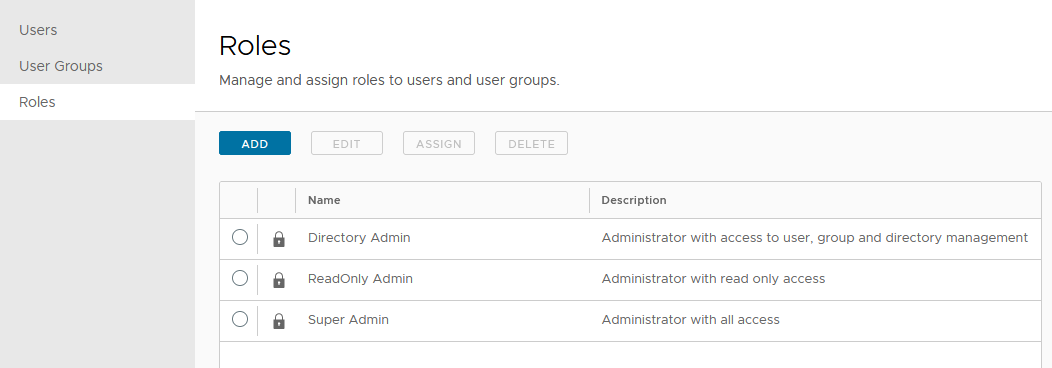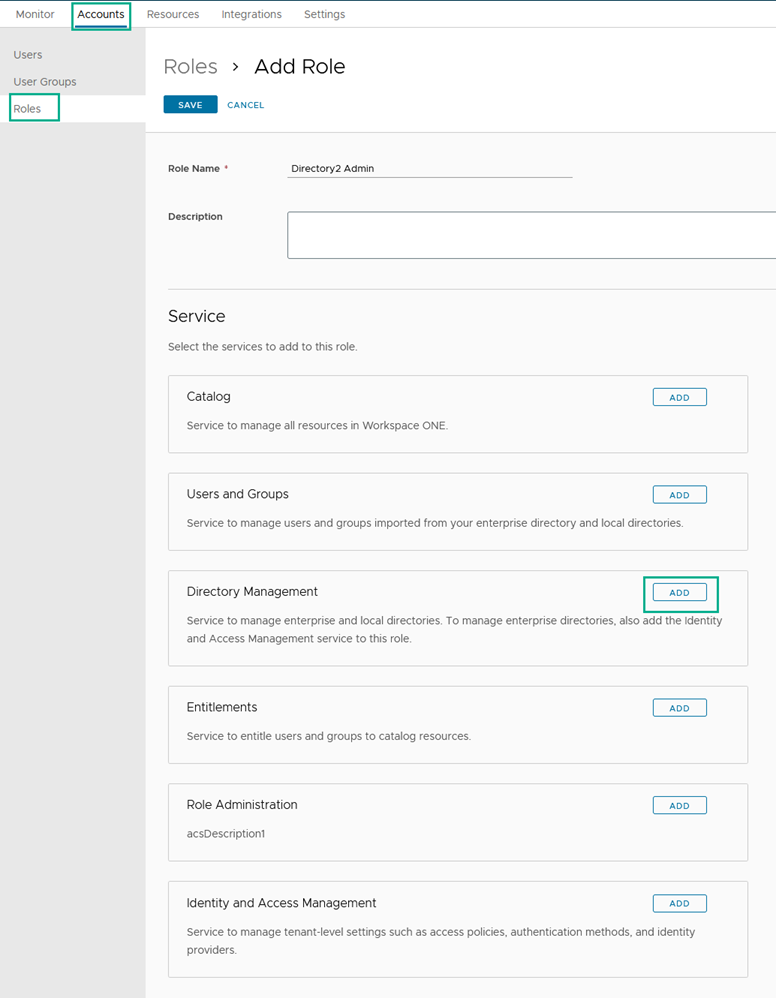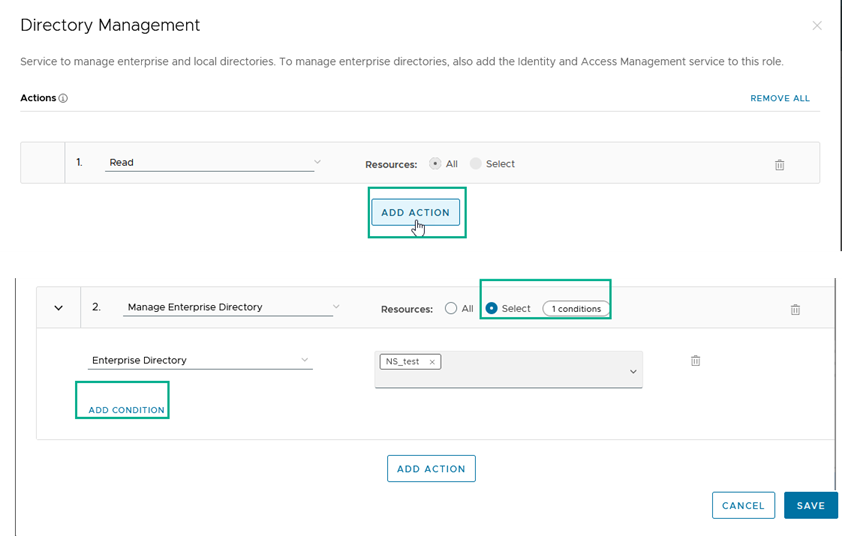Drie vooraf gedefinieerde beheerdersrollen zijn ingebouwd in de Workspace ONE Access-service, superadministrator, alleen-lezen beheerder en directorybeheerder. Als de ingebouwde rollen niet voldoen aan de specifieke behoeften van uw organisatie, kunt u aangepaste rollen maken.
Wanneer u een rol maakt, kunt u een of meer services toevoegen aan de rol. U geeft de rol een naam, selecteert het type services en de specifieke acties in de service die de rol kan beheren. Zie Beheerdersrollen beheren in Workspace ONE Access.
- Wanneer u een rol maakt die de service Directorybeheer bevat, moet de service Identiteits- en toegangsbeheer ook worden geconfigureerd in de rol.
- Wanneer u een rol maakt die de service Rolbeheer bevat, moet de service Gebruikers en groepen ook worden geconfigureerd met de acties om de geselecteerde gebruikers en groepen te beheren.
Voorwaarden
Als u een rol wilt maken in de Workspace ONE Access-service, moet u een superbeheerder zijn, ook wel bekend als de systeemdomeinbeheerder. De superbeheerder heeft toegang tot alle onderdelen en functies in de Workspace ONE Access-services en kan deze ook beheren. Admingebruikers waaraan de rol is toegewezen die met de service Rolbeheer is geconfigureerd, kunnen ook rollen maken.
Procedure
Volgende stappen
Wijs deze rol toe aan gebruikers om ze beheerders van deze service te maken.